
КАТЕГОРИИ:
Архитектура-(3434)Астрономия-(809)Биология-(7483)Биотехнологии-(1457)Военное дело-(14632)Высокие технологии-(1363)География-(913)Геология-(1438)Государство-(451)Демография-(1065)Дом-(47672)Журналистика и СМИ-(912)Изобретательство-(14524)Иностранные языки-(4268)Информатика-(17799)Искусство-(1338)История-(13644)Компьютеры-(11121)Косметика-(55)Кулинария-(373)Культура-(8427)Лингвистика-(374)Литература-(1642)Маркетинг-(23702)Математика-(16968)Машиностроение-(1700)Медицина-(12668)Менеджмент-(24684)Механика-(15423)Науковедение-(506)Образование-(11852)Охрана труда-(3308)Педагогика-(5571)Полиграфия-(1312)Политика-(7869)Право-(5454)Приборостроение-(1369)Программирование-(2801)Производство-(97182)Промышленность-(8706)Психология-(18388)Религия-(3217)Связь-(10668)Сельское хозяйство-(299)Социология-(6455)Спорт-(42831)Строительство-(4793)Торговля-(5050)Транспорт-(2929)Туризм-(1568)Физика-(3942)Философия-(17015)Финансы-(26596)Химия-(22929)Экология-(12095)Экономика-(9961)Электроника-(8441)Электротехника-(4623)Энергетика-(12629)Юриспруденция-(1492)Ядерная техника-(1748)
Работа 4. 2. Создание отчетов (окончание)
|
|
|
|
Задание 1. Откройте учебную базу данных, созданную ранее, и подготовьте ее к работе.
Запустите программу Microsoft Access.
Нажмите на кнопку открыть базу данных. Выделите из списка баз данных имя вашей базы данных и нажмите на кнопку ОК.
Задание 2. Создайте с помощью Конструктора отчет Списки учеников.
Ставиться задача вывести списки учащихся по группам. Для этого их нужно сгруппировать и отсортировать в нутрии группы по алфавиту. В качестве источника данных возьмем таблицу Список.
 Выберите объект Отчеты.
Выберите объект Отчеты.
Нажмите на кнопку Создать.
В появившемся окне Новый отчет выберите режим Конструктор и таблицу Список. Нажмите ОК
Если отсутствует Заголовок отчета, добавьте его с помощью команды Вид – Заголовок/примечание.
Нажмите на кнопку  - Сортировка и группировка.
- Сортировка и группировка.
В появившемся поле выберите поле Учебная группа для группировки. В разделе Свойства группы в заголовке группы включите Да.
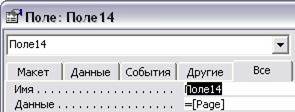 Выберите второе поле для сортировки - Фамилия. У этого поля в заголовке группы значение Нет.
Выберите второе поле для сортировки - Фамилия. У этого поля в заголовке группы значение Нет.
Закройте это окно.
Напечатайте в разделе заголовка отчета: Список учеников. Надпись, приведенная в разделе заголовка отчета, будет единственной для всего отчета.
Сделайте надпись форматом 16. Выполните команду Формат – Размер – по размеру данных. Измените размер окна, если надпись видна не полностью.
Напечатайте в разделе Верхний колонтитул надпись Список учеников размером 14.
Напечатайте в разделе Заголовок группы «Учебная группа» надпись Список учеников, затем поместите поле Учебная группа (удалите надпись поля), а потом – слово «группы».
Поместите поля Фамилия, Имя, Отчество, Год рождения в раздел Область данных. Уберите подписи полей. Установите для остальных полей размер шрифта 12. Выполните команду Формат – Размер – по размеру данных.
В разделе Нижний колонтитул поместите номера страниц. Для этого добавьте в область данных пустое поле, нажав на кнопку  и переместив мышкой в нужное место. Удалите подпись поля. Выделите пустое поле.
и переместив мышкой в нужное место. Удалите подпись поля. Выделите пустое поле.
Нажмите кнопку  - Свойства.
- Свойства.
Наберите значение =[Page] в строке Данные.
Закройте текущее окно. Номера со страниц будут появляться в конце каждой страницы.
Ниже надписи в разделе Заголовок группы проведите линию. Для этого воспользуйтесь кнопкой  - Линия на панели инструментов. Отделите линиями все заголовки.
- Линия на панели инструментов. Отделите линиями все заголовки.
|
|
|
Задание 3. Пронумеруйте записи в области данных отчета.
 Откройте созданный отчет отчета в режиме Конструктор.
Откройте созданный отчет отчета в режиме Конструктор.
Добавьте в область данных пустое поле, нажав на кнопку  и переместив мышкой в положение перед полем Фамилия.
и переместив мышкой в положение перед полем Фамилия.
Удалите надпись пустого поля.
Нажмите кнопку  - Свойства.
- Свойства.
Введите в ячейку Данные выражение =1.
В ячейке Сумма с накоплением выберите значение Для всего.
Закройте окно со свойствами полей.
Перейдите в режим предварительного просмотра. Просмотрите результат.
Закройте отчет, предварительно сохранив его под именем Список учеников.
Задание 4. (выполняется по желанию обучаемых) Подсчитайте количество записей в отчете.
Откройте отчет Список учеников в режиме Конструктора.
Добавьте область примечания отчета, если ее нет в Конструкторе. Для этого выполните команду Вид - Заголовок/Примечание отчета.
Добавьте в область примечания пустое поле, щелкнув по кнопке  перетащив ее мышкой в область Примечание отчета в положение под полем Фамилия.
перетащив ее мышкой в область Примечание отчета в положение под полем Фамилия.
Убедитесь, что нужное (пустое) поле выбрано, и щелкните по кнопке  - Свойства на панели инструментов.
- Свойства на панели инструментов.
Введите в ячейку Свойства - Данные вычисляемого поля выражение =Count(*). Это выражение использует функцию Count для подсчета всех записей отчета, включая записи, имеющие пустые значения в некоторых полях.
Введите название: Общее количество записей.
В режиме предварительного просмотра вы увидите подсчитанным общее количество записей.
Сохраните отчет под тем же именем. Закройте отчет.
|
|
|
Задание 5. Создайте отчет с помощью Мастера отчетов.
Выберите объект Отчеты. Щелкните по кнопке Создать.
В окне Новый отчет выберите Мастер отчетов и таблицу Список. Щелкните по кнопке ОК.
В окне создания отчета выберите поля Фамилия, Имя, Отчество, Школа и Класс (таблицы Список), щелкнув по кнопке  .
.
Щелкните по кнопке Далее. В результате появится новое окно, где следует выбрать поля для группировки (объединения по признаку). Например, если требуется напечатать сначала список учеников одной школы, а внутри школы - сначала список учеников 9-го класса, затем 10-го, далее 11-го класса.
Добавьте первый уровень - Школа, второй - Класс. Для этого выберите названия этих полей в левом окне и щелкните по кнопке  .
.
Замечание. С помощью кнопок Уровень можно менять местами уровни группировки. Например, сначала можно сделать группировку по классу, а потом - по школе.
Щелкните по кнопке Далее.
На этом шаге можно отсортировать данные.
Щелкните по кнопке Далее.
Выберите вид макета для отчета ступенчатый и щелкните по кнопке Далее.
Выберите стиль отчета и щелкните по кнопке Далее.
Задайте имя отчета: Отчет1 и щелкните по кнопке Готово. Вы попадете в режим просмотра отчета.
Закройте отчет, согласившись с сохранением.
Самостоятельное задание.
Составьте отчеты, выбирая разные макеты и разные стили:
Задание 6. Создайте почтовые наклейки.
Откройте закладку Отчеты. Щелкните по кнопке Создать.
В окне Новый отчет выберите Почтовые наклейки и таблицу Список. Щелкните по кнопке ОК.
В следующем окне щелкните по кнопке Далее.
В следующем окне вновь щелкните по кнопке Далее.
В следующем окне создайте прототип наклейки, напечатав нужные слова и выбрав соответствующие поля (переносите поле из правого окна в левое, нажимая на кнопку  . Нажмите на кнопку Далее.
. Нажмите на кнопку Далее.
В следующем окне укажите поля для сортировки (например, Фамилия - по алфавиту). Щелкните по кнопке Далее.
Введите имя отчета Наклейки и щелкните по кнопке Готово.
Задание 7. Завершите работу с программой Access.
|
|
|
Выберите пункт меню Файл - Выход.
Если вы производили редактирование в базе данных, появиться вопрос о сохранении изменений.
|
|
|
|
|
Дата добавления: 2014-12-27; Просмотров: 356; Нарушение авторских прав?; Мы поможем в написании вашей работы!